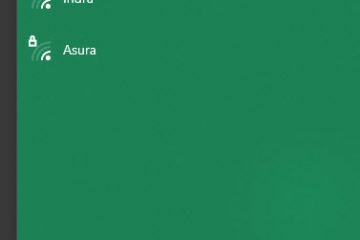.single.post-author, Tác giả: Konstantinos Tsoukalas , Cập nhật lần cuối: ngày 23 tháng 10 năm 2025
Nếu bạn muốn tìm hiểu cách tạo Chính sách lưu trữ Exchange Online trong Microsoft/Office 365 thì hướng dẫn này là dành cho bạn.
Chính sách lưu trữ trực tuyến của Exchange là một quy tắc xác định sau bao lâu một email sẽ được tự động di chuyển từ một email hộp thư chính của người dùng tới Lưu trữ tại chỗ (còn gọi là”Lưu trữ trực tuyến”) trong Microsoft 365 Exchange Online. Điều này giúp duy trì kích thước hộp thư của bạn trong giới hạn và lưu giữ các email quan trọng trong thời gian dài.
Lợi ích của Chính sách lưu trữ
Tự động di chuyển các email cũ hơn vào kho lưu trữ dựa trên cài đặt lưu giữ. Ngăn hộp thư chính đạt đến giới hạn lưu trữ.
Cách tạo Chính sách lưu trữ Exchange Online (Microsoft 365/Office 365).
Bước 1. Bật Lưu trữ hộp thư cho người dùng.
Để chính sách lưu trữ hoạt động, trước tiên bạn phải bật tính năng lưu trữ hộp thư cho người dùng trong tổ chức của mình. Để thực hiện việc này:
1. Điều hướng đến Trung tâm quản trị Exchange Online và đi tới Người nhận > Hộp thư.
2. Nhấp vào hộp thư* bạn muốn bật”Lưu trữ hộp thư”và trong tab Khác nhấp vào Quản lý lưu trữ hộp thư.
* Lưu ý: Để bật lưu trữ Hộp thư cho tất cả các hộp thư, hãy đọc các hướng dẫn sau.
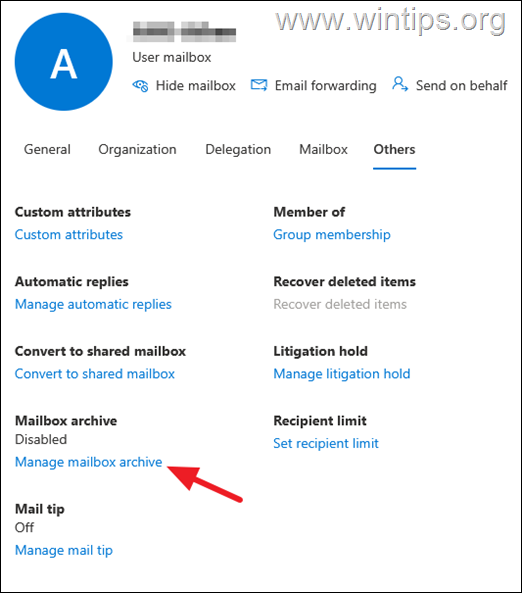
3. Tại đây, đặt Quản lý kho lưu trữ hộp thư thành Đã bật và nhấp vào Lưu. Sau đó, tiếp tục đến bước 2 bên dưới.
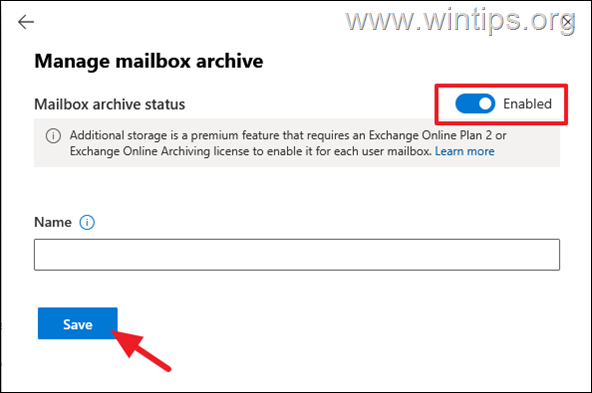
Bước 2. Tạo Thẻ chính sách lưu giữ mới.
Để tạo chính sách lưu trữ, bạn trước tiên phải xác định thẻ chính sách lưu giữ email để xác định sau bao lâu một thư email sẽ được tự động chuyển từ hộp thư chính của người dùng sang kho lưu trữ.
1. Trong Office 365 Trung tâm quản trị > nhấp vào Hiển thị tất cả rồi nhấp vào Tuân thủ để mở Cổng Microsoft Purview.
2. Trong Microsoft Purview, hãy nhấp vào Giải pháp rồi nhấp vào Quản lý vòng đời dữ liệu.
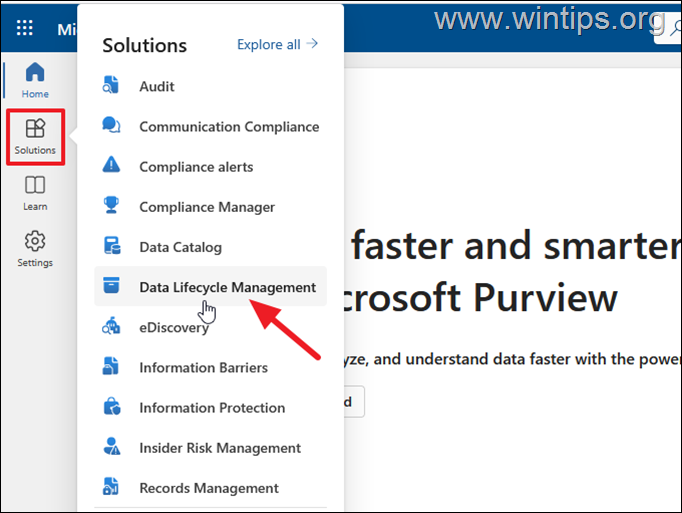
3. Trong Quản lý vòng đời dữ liệu, hãy mở rộng Exchange (cũ) rồi nhấp vào Duy trì MRM tags.
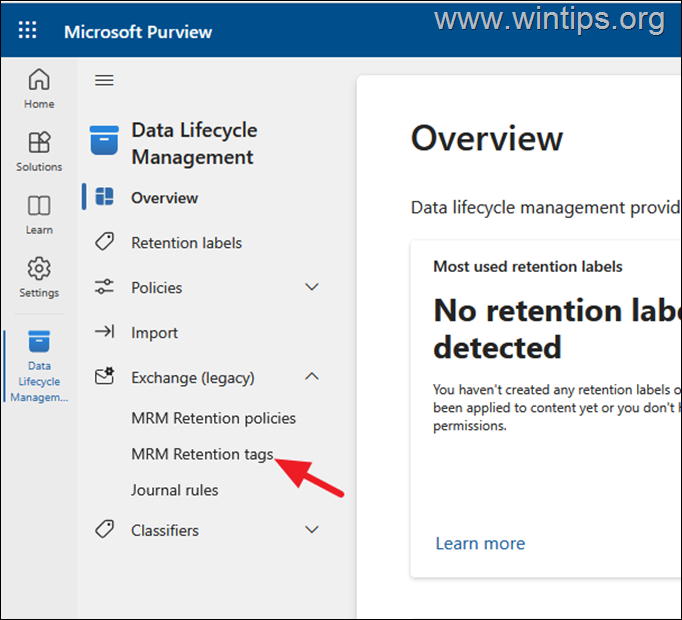
4. Trong trang’Thẻ lưu giữ MRM’,* nhấp vào Mới tag.
* Lưu ý: Trong trang’Thẻ lưu giữ MRM’, bạn sẽ thấy danh sách các thẻ lưu giữ được xác định trước của Office 365 hiện tại mà người dùng có thể áp dụng thủ công cho email hoặc thư mục và thẻ lưu giữ”Mặc định”chỉ định rằng các email cũ hơn 2 năm sẽ được tự động chuyển đến Lưu trữ trực tuyến (còn gọi là”Lưu trữ hộp thư”).
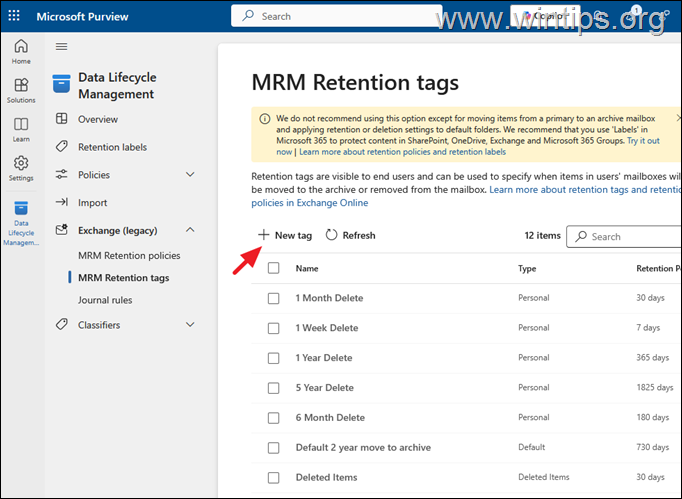
5. Nhập Tên (1) cho thẻ lưu giữ mới (ví dụ:”1 năm chuyển sang lưu trữ”) và bên dưới nhập thêm mô tả (2) chi tiết cho thẻ (ví dụ:”Chuyển các email cũ hơn một năm vào kho lưu trữ hộp thư”). Sau đó nhấp vào Tiếp theo (3).
* Lưu ý: Trong ví dụ này, chúng tôi sẽ tạo thẻ lưu giữ mới, thẻ này sẽ di chuyển các email cũ hơn 1 năm vào kho lưu trữ hộp thư.

6. Ở màn hình tiếp theo, chọn tùy chọn Tự động gửi đến toàn bộ hộp thư (mặc định) và nhấp vào Tiếp theo.
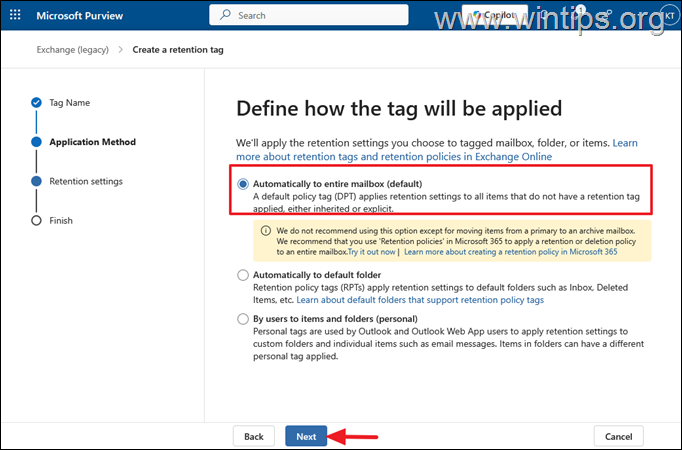
7. Trong cài đặt lưu giữ, hãy chỉ định sau bao nhiêu ngày (1) một email sẽ tự động được chuyển sang lưu trữ (ví dụ: sau”365″trong ví dụ này) và trong phần”Hành động lưu giữ“, chọn tùy chọn Di chuyển mục vào lưu trữ (2). Sau đó nhấp vào Tiếp theo.
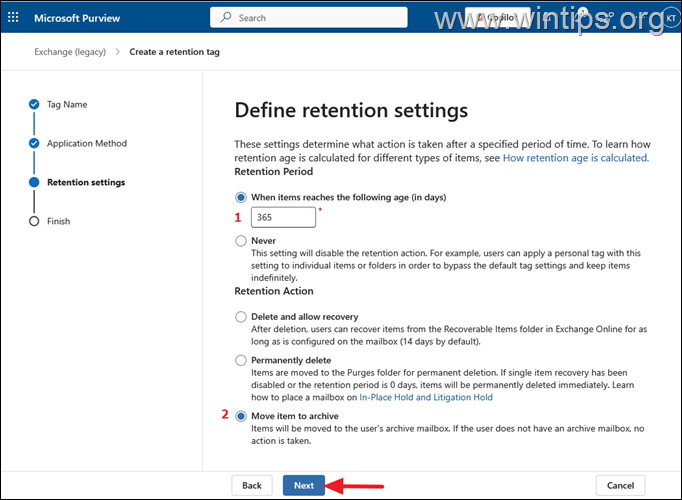
8. Bây giờ, hãy xem lại cài đặt của bạn và nhấp vào Gửi để tạo lưu giữ thẻ chính sách. Khi thẻ được tạo, hãy nhấp vào Xong và tiếp tục sang bước tiếp theo.

Bước 3. Tạo Chính sách lưu giữ mới bằng cách sử dụng thẻ Lưu giữ mà bạn đã tạo.
Sau khi tạo thẻ lưu giữ, hãy tiếp tục tạo chính sách lưu giữ và liên kết nó với thẻ này.
1. Chọn Chính sách lưu giữ MRM và nhấp vào Chính sách mới để tạo chính sách lưu giữ mới bằng cách sử dụng thẻ lưu giữ mà bạn đã tạo trước đó.

2. Tại tùy chọn”Định cấu hình chính sách của bạn”, hãy thực hiện như sau:
a. Nhập Tên thân thiện cho chính sách mới hoặc đặt tên giống với tên thẻ lưu giữ mà bạn đã đặt trước đó.(ví dụ:”1 năm chuyển sang lưu trữ”) rồi nhấp vào Thêm thẻ

b. Bây giờ, hãy chọn thẻ”1 năm chuyển sang lưu trữ“và nhấp vào Thêm.
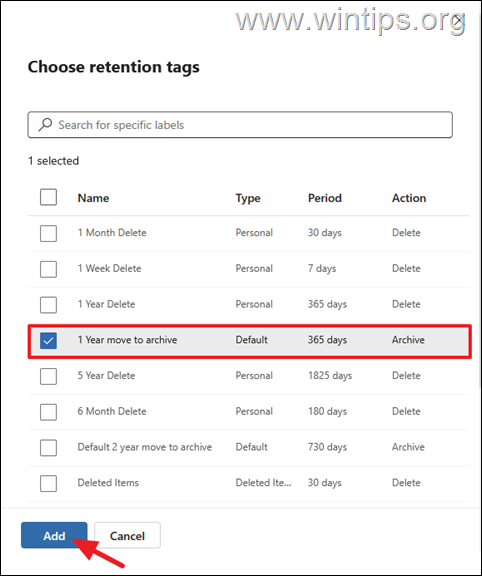
c. Nhấp vào Tiếp theo để tiếp tục.
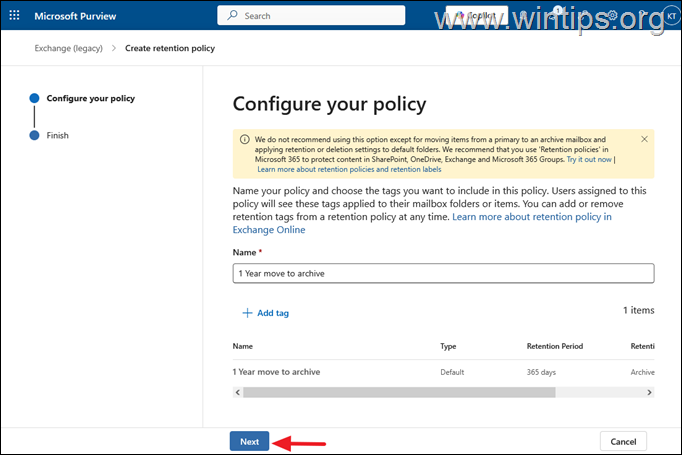
3. Xem lại cài đặt của bạn và nhấp vào Gửi.
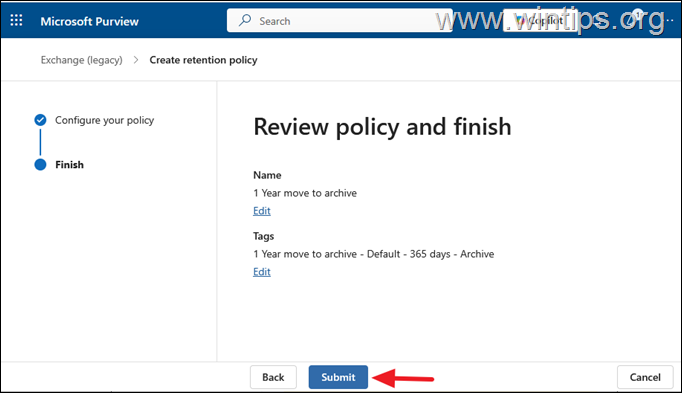
4. Ở giai đoạn này, bạn đã hoàn tất việc tạo chính sách lưu giữ mới. Bước tiếp theo là gán chính sách mới cho hộp thư của người dùng mong muốn thông qua trung tâm quản trị Exchange. Để thực hiện việc này ngay lập tức, hãy điều hướng tới Trung tâm quản trị Exchange và làm theo hướng dẫn ở bước tiếp theo.
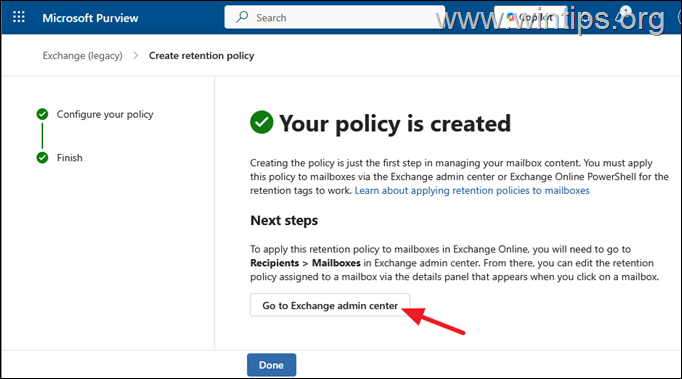
Bước 4. Áp dụng Chính sách lưu giữ mới cho Hộp thư của người dùng.
Sau khi tạo chính sách lưu giữ mới, hãy tiếp tục và gán nó cho hộp thư của người dùng theo hướng dẫn bên dưới:
1. Trong trung tâm quản trị Exchange, đi tới Người nhận > Hộp thư và nhấp vào hộp thư nơi bạn đã bật lưu trữ hộp thư và bạn muốn áp dụng chính sách lưu giữ mới mà bạn đã tạo. *
* Lưu ý: Để áp dụng chính sách mới cho nhiều hộp thư, hãy chọn hộp thư bạn muốn và trên menu phía trên nhấp vào Chính sách hộp thư.
2. Chọn tab Hộp thư và tại khu vực”Chính sách lưu giữ”nhấp vào Quản lý chính sách hộp thư.
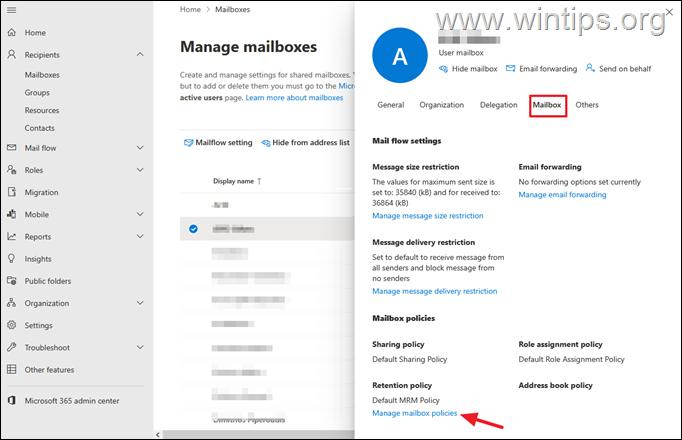
3. Thay đổi Chính sách lưu giữ từ”Chính sách MRM mặc định”thành”Chuyển sang lưu trữ 1 năm“và nhấp vào Lưu.
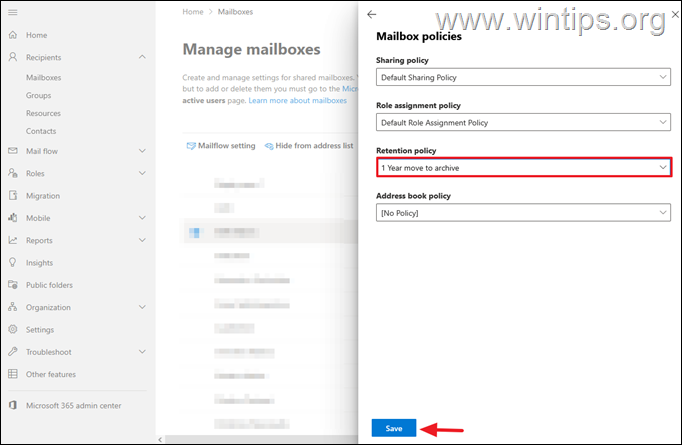
4. Bạn đã hoàn tất! Bây giờ, hãy đợi 24 giờ cho đến một tuần* để chính sách mới có hiệu lực và bắt đầu lưu trữ.
* Lưu ý:
1. Theo mặc định, các chính sách lưu giữ và lưu trữ được tự động áp dụng từ Trợ lý thư mục được quản lý (MFA) 7 ngày một lần. Nếu bạn muốn áp dụng ngay chính sách mới và bắt đầu lưu trữ sau 5-10 phút, hãy đưa ra lệnh sau sau khi kết nối với Exchange Online qua PowerShell:
Start-Quản lýFolderAssistant-Identity MailboxName
Ví dụ: Để bắt đầu lưu trữ trong hộp thư”[email protected]”, hãy đưa ra lệnh này:
Start-Quản lýFolderAssistant-Identity [email protected]
2. Để khởi động Trợ lý thư mục được quản lý trên tất cả các hộp thư, hãy ra lệnh này:
Vậy là xong! Hãy cho tôi biết nếu hướng dẫn này đã giúp bạn bằng cách để lại nhận xét về trải nghiệm của bạn. Hãy thích và chia sẻ hướng dẫn này để giúp đỡ người khác.
Nếu bài viết này hữu ích cho bạn, vui lòng cân nhắc ủng hộ chúng tôi bằng cách quyên góp. Ngay cả 1 đô la cũng có thể tạo ra sự khác biệt lớn đối với chúng tôi trong nỗ lực tiếp tục giúp đỡ người khác trong khi vẫn giữ cho trang web này miễn phí: 
 Konstantinos là người sáng lập và quản trị viên của Wintips.org. Từ năm 1995, ông làm việc và cung cấp hỗ trợ CNTT với tư cách là chuyên gia về máy tính và mạng cho các cá nhân và công ty lớn. Anh chuyên giải quyết các vấn đề liên quan đến Windows hoặc các sản phẩm khác của Microsoft (Windows Server, Office, Microsoft 365, v.v.). Bài viết mới nhất của Konstantinos Tsoukalas (xem tất cả)
Konstantinos là người sáng lập và quản trị viên của Wintips.org. Từ năm 1995, ông làm việc và cung cấp hỗ trợ CNTT với tư cách là chuyên gia về máy tính và mạng cho các cá nhân và công ty lớn. Anh chuyên giải quyết các vấn đề liên quan đến Windows hoặc các sản phẩm khác của Microsoft (Windows Server, Office, Microsoft 365, v.v.). Bài viết mới nhất của Konstantinos Tsoukalas (xem tất cả)